win10的添加删除程序在哪里 win10如何添加删除程序
更新时间:2023-08-30 10:04:21作者:skai
众所周知,我们的win10操作系统的现在使用人数最多的操作系统之一了,其中也有很多刚使用win10的小伙伴,由于刚接触win10,因此对许多操作都不太熟悉,就比如win10的添加删除程序,很多刚接触win10的小伙伴都不知道在哪里,那么win10的添加删除程序在哪里呢?接下来小编就带着大家一起来看看win10如何添加删除程序。
具体方法:
方法一:
1.在键盘上按下【win+i】组合键,调出设置选项界面,选择【应用】进入。
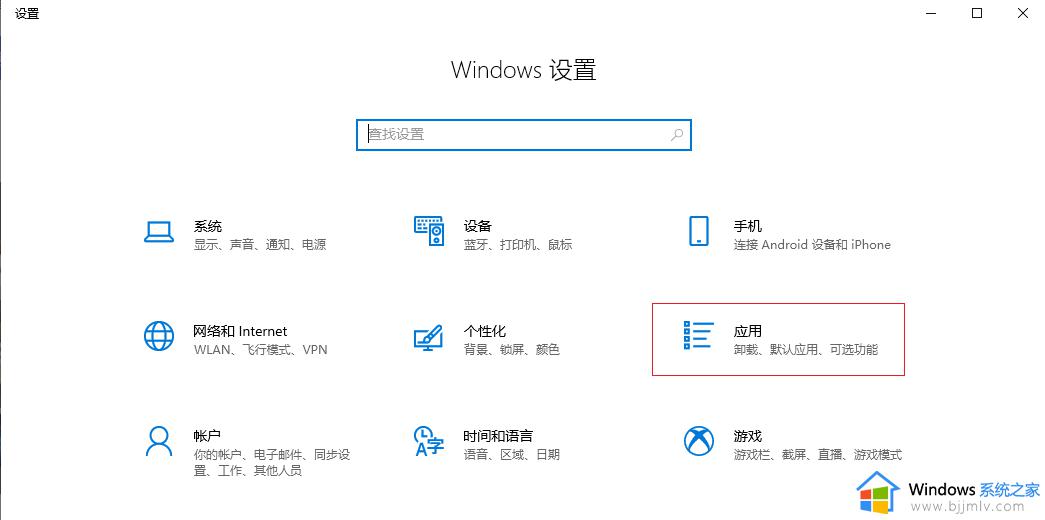
2.进入后,在左侧选择【应用和功能】,然后在右侧下拉找到【程序和功能】。
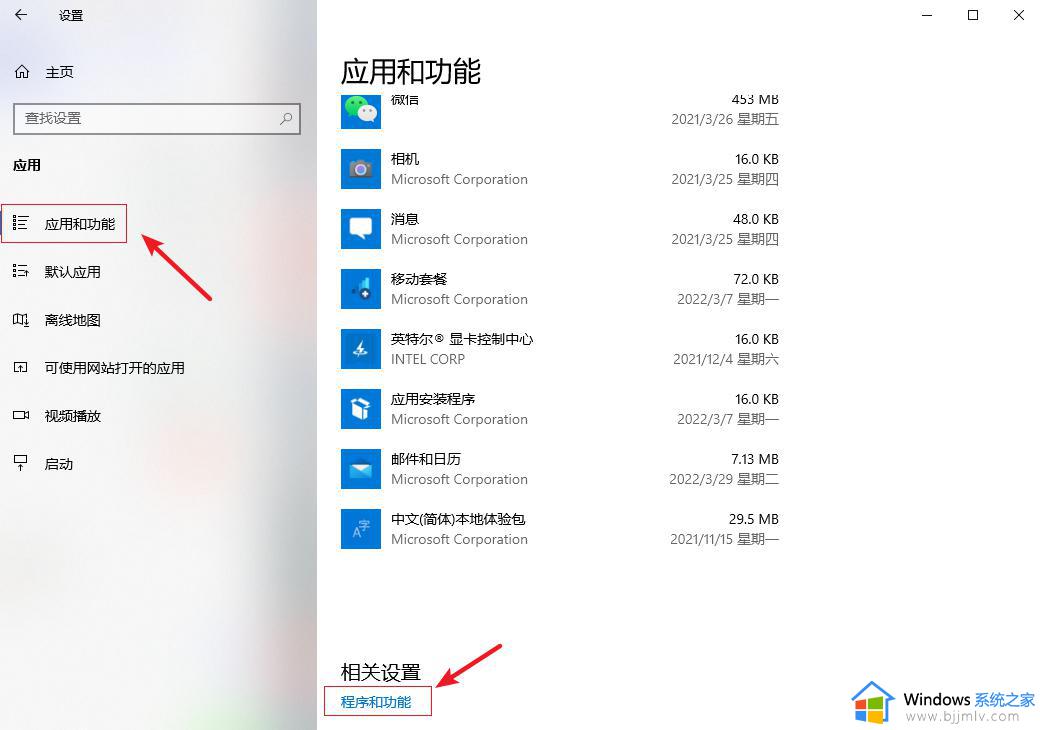
3.然后找到需要卸载的应用程序,右键选择【卸载/更改】即可。
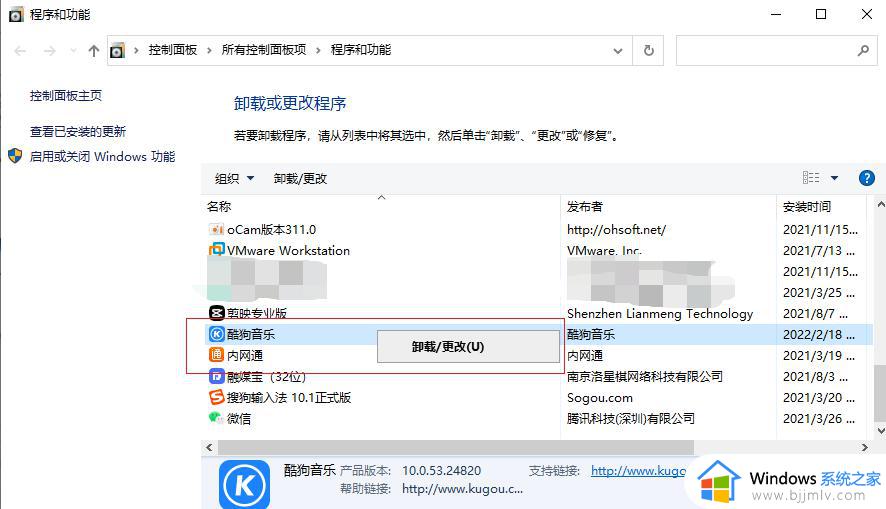
方法二:
1.鼠标右夹开始菜单,选择【应用和功能】进入。
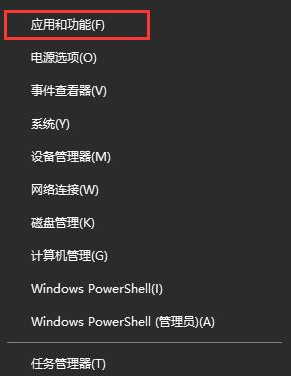
2.进入到应用程序的列表,然后找到你想要卸载的应用程序
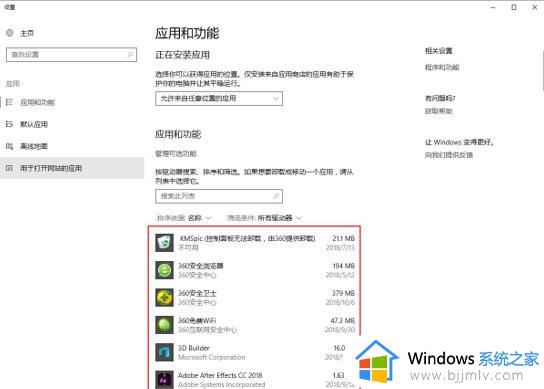
3.选中它,点击【卸载】即可。
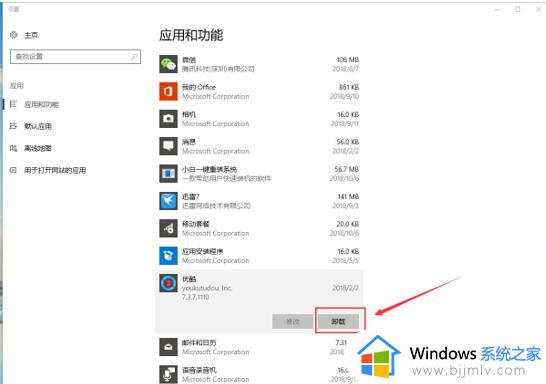
以上全部内容就是小编带给大家的win10添加删除程序方法详细内容分享啦,小伙伴们如果你们有有需要的话就快跟着小编一起来操作吧,希望本文可以有效的帮助到你。
win10的添加删除程序在哪里 win10如何添加删除程序相关教程
- win10系统删除软件在哪里?win10系统如何删除软件程序
- win10如何删除usb驱动程序 win10删除usb驱动程序教程
- win10任务计划程序怎么删除 win10如何删除任务计划程序
- win10如何添加信任软件 win10添加信任程序的方法
- win10添加开机启动程序的方法 win10怎样添加开机启动
- win10添加自启动程序设置方法 win10如何添加开机自启动
- win10开始菜单文件夹怎么删除和添加 win10开始菜单内容如何删除添加
- win10怎么安装网卡驱动程序 win10添加网卡驱动程序的方法
- windows10系统如何删除添加任务栏图标 windows10怎样在任务栏添加或删除图标
- win10删除程序如何操作 win10电脑怎么卸载程序
- win10如何看是否激活成功?怎么看win10是否激活状态
- win10怎么调语言设置 win10语言设置教程
- win10如何开启数据执行保护模式 win10怎么打开数据执行保护功能
- windows10怎么改文件属性 win10如何修改文件属性
- win10网络适配器驱动未检测到怎么办 win10未检测网络适配器的驱动程序处理方法
- win10的快速启动关闭设置方法 win10系统的快速启动怎么关闭
win10系统教程推荐
- 1 windows10怎么改名字 如何更改Windows10用户名
- 2 win10如何扩大c盘容量 win10怎么扩大c盘空间
- 3 windows10怎么改壁纸 更改win10桌面背景的步骤
- 4 win10显示扬声器未接入设备怎么办 win10电脑显示扬声器未接入处理方法
- 5 win10新建文件夹不见了怎么办 win10系统新建文件夹没有处理方法
- 6 windows10怎么不让电脑锁屏 win10系统如何彻底关掉自动锁屏
- 7 win10无线投屏搜索不到电视怎么办 win10无线投屏搜索不到电视如何处理
- 8 win10怎么备份磁盘的所有东西?win10如何备份磁盘文件数据
- 9 win10怎么把麦克风声音调大 win10如何把麦克风音量调大
- 10 win10看硬盘信息怎么查询 win10在哪里看硬盘信息
win10系统推荐